Редагування аудіо- чи відеофайлів ніколи не буває простим. Програми, побудовані для цих завдань з редагування, потребують часу для вивчення, і часто вам потрібно пам’ятати, щоб вибрати додатки, які не погіршать якість оригінальних файлів. Якщо вам потрібно розділити аудіофайл, ви знайдете безліч безкоштовних і простих додатків. Якщо ви хочете об'єднати кілька аудіофайлів в один, одні й ті ж додатки можуть не відповідати. Сміливість може зробити і те, і інше.
Об'єднайте кілька аудіофайлів
Відкрийте Audacity та перетягніть аудіофайлина додаток. Кілька файлів додаються один на інший, і візуально ви можете розпізнати їх між різними треками. Доріжки можна відтворювати по одному, або обидва одночасно.

Щоб об'єднати файли, двічі клацніть один аудіофайлщоб вибрати його, скористайтеся комбінацією клавіш Ctrl + C. Клацніть в кінці іншого аудіофайлу або когось із середини та торкніться комбінації клавіш Ctrl + V, щоб вставити його. Файли об’єднані. Тепер ви можете видалити другий файл і скористатися опцією експорту в розділі Файл на панелі меню, щоб експортувати об'єднаний файл.
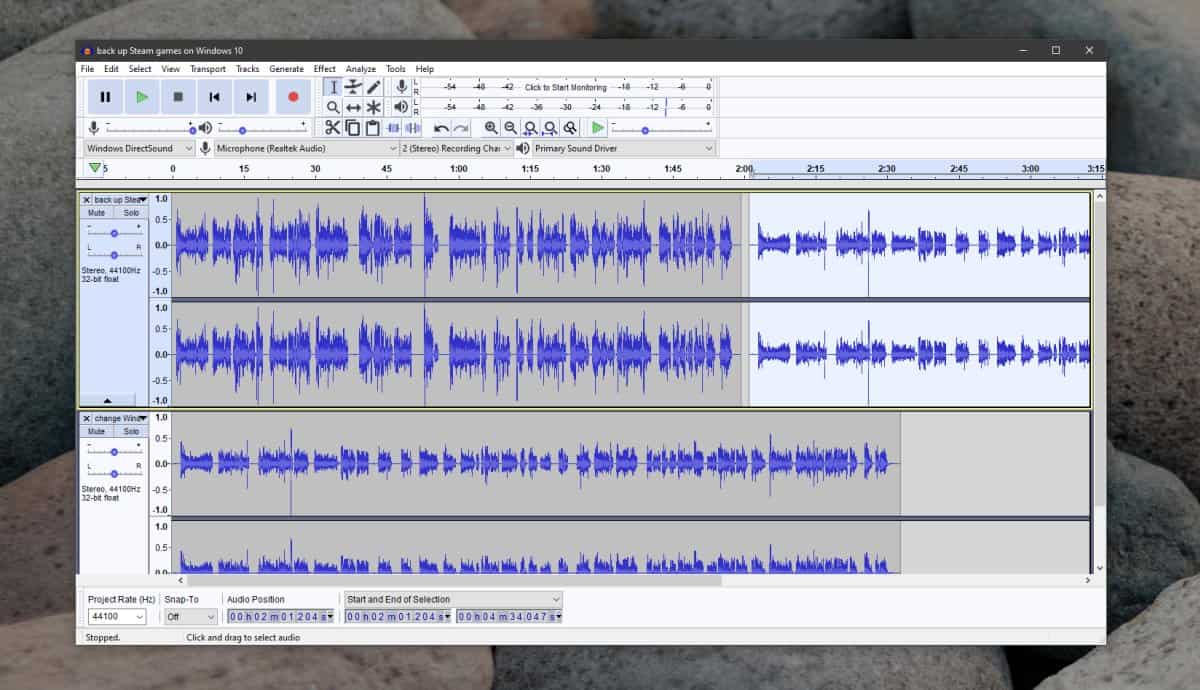
Якщо ви хочете відредагувати файл, ви можете зробити цеперед тим, як експортувати його або ви зможете редагувати об'єднаний файл, який ви експортуєте. В обох випадках результат буде однаковим, хоча, залежно від того, наскільки вам комфортно з Audacity, ви можете виявити, що редагувати один об'єднаний файл простіше.
Об’єднання не повинно бути лінійним, тобто, вам не потрібно додавати один файл до кінця чи початку іншого. Ви можете додати файл посеред іншого. Все, що вам потрібно зробити, це натиснути, куди ви хочете додати файл.
Обмеження
Об’єднання декількох аудіофайлів має декількаречі, які ви повинні врахувати. Перше, що вам потрібно врахувати - це формат файлу. Оскільки ми використовуємо Audacity, він підтримує AIFF, AU, FLAC, MP2, MP3, OGG, Vorbis та WAV. Він підтримує M4A (AAC) та MOV на macOS, і ви можете додати підтримку M4A в Windows 10, встановивши бібліотеки ffmpeg. Переконайтеся, що додаток підтримує медіа-файли, які ви об’єднуєте.
По-друге, якщо файли були зроблені різнимисередовища запису, об'єднання їх не зробить звук рівномірним. Ви можете керувати звуком як один, так і порційно. Це ви самі, але ви не можете очікувати, що весь аудіо буде звучати однаково, якщо він не був записаний в точно такому ж середовищі або в одному режимі.













Коментарі